Microsoft Word – это одно из приложений или программного обеспечения, которое может выполнять все действия, связанные с созданием документов, написанием и отчетами. Так что это приложение очень необходимо для удовлетворения этих потребностей. Использование Microsoft Word обычно используется на компьютере или ноутбуке.
Однако с течением времени Microsoft Word не только доступна на обоих устройствах, но уже можно получить доступ с помощью мобильного телефона Android или смартфона, даже планшета. Так что проще использовать и быстрее работать через Microsoft Word.
Microsoft Word на мобильных телефонах Android проще в использовании, поскольку к нему можно получить доступ в любом месте и в любое время. Так что размещение рабочих заданий и другой работы более легко доступно и может быть быстро выполнено.
Учебник о том, как использовать Word на Android Mobile
Вот шаги, которые вы можете предпринять, чтобы использовать Word на смартфоне. В этой статье используемое слово приложение – это версия Google Docs, доступ к которой можно получить через мобильный Android.
Установка блокнота, Ворда (Word) и Экселя (Excel) на Андроид
1. Убедитесь, что на вашем мобильном телефоне или смартфоне установлено приложение Google Docs for Android.
2. (если он еще не установлен), щелкните значок приложения Play Store на смартфоне.
3. После этого появится страница приложения Google PlayStore.
4. В поле поиска введите Документы Google чтобы найти похожие приложения, нажмите ввод или поиск
5. Появятся похожие приложения (по введенным ключевым словам)
6. Выберите приложение Документы Google, нажмите кнопку «Установить» (дождитесь завершения процесса установки)

7. Вернитесь в меню приложений на смартфоне, выберите приложение Документы Google
8. Тогда домашняя страница появится, когда Google Документы будут успешно открыты.
9. Следуйте инструкциям по использованию Документов Google.
10. Вы можете начать использовать слово приложение, чтобы писать в соответствии с вашими потребностями и потребностями
11. Нажмите знак (+), чтобы создать новый документ. Вы можете создать новый документ из предоставленного шаблона, или вы можете создать новый документ с пустым содержимым, чтобы вы могли настроить его в соответствии с потребностями нужного вам документа.

Официальный Word от Microsoft бесплатно на вашем телефоне !
12. В разделе название документа, Вы можете ввести название документа в соответствии с вашими потребностями, а затем нажать OK.

13. В разделе содержимого документа вы можете написать различные предложения, рисунки и другие в документе, чтобы удовлетворить ваши потребности при написании документов. Не только изображения могут быть включены в документ, но вы также можете включить ссылки, таблицы, даже линии или другие фигуры в документе.


14. Когда вы закончите писать документ, вы можете нажать кнопку клещ сохранить документ. Цель – сохранить документ на вашем устройстве. Кроме того, к имеющимся у вас документам можно получить доступ не только в автономном режиме, но и в Интернете, что позволяет вам совместно использовать этот документ для совместной работы.

Использование приложения Word на Android облегчит вам работу с различными документами. Таким образом, различные задания, которые у вас есть, могут быть выполнены с помощью вашего смартфона.
Без труда ожидая компьютера или ноутбука, вы можете работать с документами через Word на телефоне Android. Это делает новый прорыв в мире технологий, потому что время и оборудование должны были быть более эффективными и действенными.
Подробные инструкции по использованию Word на этом мобильном телефоне Android помогут упростить создание документов. Таким образом, нетрудно использовать это слово приложение для выполнения различных задач и документов, которые вам нужны. Наличие текстового приложения, которое можно установить на этот смартфон, может облегчить нам доступ к различным документам, которые нам нужны. Надеюсь, эта статья будет полезна для вас.
Post Views: 14
In case of sale of your personal information, you may opt out by using the link Do Not Sell My Personal Information
About Cookies
Файлы cookie — это небольшие текстовые файлы, которые могут использоваться веб-сайтами для повышения эффективности работы пользователя. Закон гласит, что мы можем хранить файлы cookie на вашем устройстве, если они строго необходимы для работы этого сайта. Для всех других типов файлов cookie нам необходимо ваше разрешение. Этот сайт использует различные типы файлов cookie. Некоторые файлы cookie размещаются сторонними службами, которые появляются на наших страницах.
Necessary
Always Active
Necessary cookies help make a website usable by enabling basic functions like page navigation and access to secure areas of the website. The website cannot function properly without these cookies.
| wpl_user_preference | tehnografi.com | WP GDPR Cookie Consent Preferences | 1 year | HTTP |
| YSC | youtube.com | YouTube session cookie. | 52 years | HTTP |
Marketing
Marketing cookies are used to track visitors across websites. The intention is to display ads that are relevant and engaging for the individual user and thereby more valuable for publishers and third party advertisers.
| VISITOR_INFO1_LIVE | youtube.com | YouTube cookie. | 6 months | HTTP |
Analytics
Analytics cookies help website owners to understand how visitors interact with websites by collecting and reporting information anonymously.
| _ga | tehnografi.com | Google Universal Analytics long-time unique user tracking identifier. | 2 years | HTTP |
| _gid | tehnografi.com | Google Universal Analytics short-time unique user tracking identifier. | 1 days | HTTP |
| uid | tynt.com | Generic AddThis tracking cookie. | 1 year | HTTP |
| bkdc | bluekai.com | BlueKai tracking cookie. | 6 months | HTTP |
| bku | bluekai.com | BlueKai tracking cookie. | 6 months | HTTP |
| _cc_dc | crwdcntrl.net | Lotame tracking cookie. | 9 months | HTTP |
| _cc_id | crwdcntrl.net | Lotame tracking cookie. | 9 months | HTTP |
| _cc_cc | crwdcntrl.net | Lotame tracking cookie. | 9 months | HTTP |
| _cc_aud | crwdcntrl.net | Lotame tracking cookie. | 9 months | HTTP |
| IDE | doubleclick.net | Google advertising cookie used for user tracking and ad targeting purposes. | 2 years | HTTP |
Preferences
Preferences
Preference cookies enable a website to remember information that changes the way the website behaves or looks, like your preferred language or the region that you are in.
| __cf_bm | vdo.ai | Generic CloudFlare functional cookie. | Session | HTTP |
Unclassified
Unclassified
Unclassified cookies are cookies that we are in the process of classifying, together with the providers of individual cookies.
| HstCfa4342798 | tehnografi.com | — | 1 year | — |
| HstCmu4342798 | tehnografi.com | — | 1 year | — |
| HstCnv4342798 | tehnografi.com | — | 1 year | — |
| HstCns4342798 | tehnografi.com | — | 1 year | — |
| _gat_gtag_UA_113932176_34 | tehnografi.com | — | Session | — |
| df | dtscout.com | — | 3 months | — |
| l | dtscout.com | — | 3 months | — |
| __stid | sharethis.com | — | 1 year | — |
| bkpa | bluekai.com | — | 6 months | — |
| __dtsu | tehnografi.com | — | 3 months | — |
| panoramaId_expiry | tehnografi.com | — | 1 days | — |
| HstCla4342798 | tehnografi.com | — | 1 year | — |
| HstPn4342798 | tehnografi.com | — | 1 year | — |
| HstPt4342798 | tehnografi.com | — | 1 year | — |
| m | dtscout.com | — | Session | — |
| b | dtscout.com | — | Session | — |
| st | dtscout.com | — | Session | — |
| oa | dtscout.com | — | Session | — |
| pxcelPage_default_c010_C | t.sharethis.com | — | 14 days | — |
| pxcelBcnLcy | t.sharethis.com | — | 52 years | — |
| pids | tynt.com | — | 3 months | — |
| 33x_ps | 33across.com | — | 1 year | — |
| ab | agkn.com | — | 1 year | — |
Источник: tehnografi.com
Как использовать рукописный ввод в Microsoft Office для Android

Новая функция рукописного ввода в приложениях Microsoft Office – Word, Excel и PowerPoint – для Android позволяет рисовать или писать в документах с помощью пера, стилуса или даже пальца.
Приложения упакованы в один мощная функция, которая автоматически определяет приближение активного пера и сразу же позволяет пользователям начать рисовать, делая рукописный ввод интуитивно понятным и относительно простым.
Функции рисования работают на всех устройствах Android, как на смартфонах, так и на планшетах, через Microsoft набор приложений Office. Конечно, есть небольшая разница в работе на устройствах с пером и без пера – первое, очевидно, предлагает больше возможностей.
Вот краткое изложение того, что вам нужно, чтобы начать работу с рукописным вводом в Приложения Microsoft Office.

Как установить Microsoft Office на устройства Android
Приложения Office для Android – Word, Excel и PowerPoint доступны в магазинах Google Play и Samsung Galaxy Apps, а также в популярных магазинах приложений в Китае: Tencent, Baidu, Xiaomi, 360, Wandoujia, 91 и CMCC.
Чтобы использовать их, вам понадобится устройство Android с версией не ниже 4.4 (KitKat) и 1 ГБ ОЗУ.
Функции Premium
Приложения Office разрешить чтение документов без входа в систему. Чтобы создавать, редактировать и сохранять документы, вам необходимо войти в систему, используя бесплатную учетную запись Microsoft. И вам понадобится подписка на Office 365, чтобы разблокировать упомянутые ниже премиум-функции.
Microsoft Word
- Отслеживание и просмотр изменений
- Изменить ориентацию страницы
- Вставить разрывы страниц и разделов
- Выделить ячейки таблицы настраиваемой цветовой заливкой
- Включить столбцы на странице макет
- Настроить верхние и нижние колонтитулы для разных страниц
Microsoft PowerPoint
- Сохранять рукописные аннотации из слайд-шоу
- Выделение ячеек таблицы настраиваемым цветовым оттенком
- Presenter View
Microsoft Excel
- Настройка стилей и макетов сводных таблиц
- Применение настраиваемых цветов к фигурам
- Вставка и редактирование WordArt
- Добавление к изображениям теней и стилей отражения
Ключевые особенности рукописного ввода
Так зачем вам использовать функции рукописного ввода в Microsoft Office? Короткий ответ заключается в том, что он упрощает и упрощает выполнение ряда задач, связанных с рисованием.
- Вы можете использовать перо или прикосновение для рукописного ввода в Word, Excel и Силовая установка. Когда перо наводится на экран, автоматически отображаются параметры рисования.
- Вы можете использовать перо как инструмент для письма или как маркер.
- Вы можете выбрать толщину пера или маркера, а также выбрать один из множества цветов для пера.
- Вы можете использовать ластик, чтобы стереть ранее нарисованные чернила.. Если вы используете перо, вы можете нажать кнопку на ручке, чтобы стереть, не переключаясь на Ластик.
- Вы также можете взаимодействовать с нарисованными чернилами так же, как и с фигурами.
Как включить режим рукописного ввода на перьевом устройстве.
- Коснитесь значка пера на верхней панели инструментов (доступно только на мобильных устройствах с пером)
- Вы увидите, что режим рукописного ввода включен, а параметры рисования отображаются в контекстной панели команд.

Как включить режим рукописного ввода на сенсорном устройстве без встроенного пера
- Нажмите значок рисования на верхней панели инструментов.
- Нажмите на стрелку рядом в Home для меню
- Нажмите Draw , чтобы получить параметры рисования.
- Нажмите Рисование мышью или касанием , чтобы рисовать в документе.

Как использовать перо как инструмент для письма
- Когда в режиме рукописного ввода нажмите значок Цвет , чтобы отобразить параметры цвета для пера.
- В цветовой палитре нажмите на нужный цвет.
- Нажмите значок Толщина , чтобы отобразить параметры веса пера.
- В параметрах толщины нажмите на желаемый вес.

Как использовать маркер и ластик
- В режиме рукописного ввода коснитесь значка Highlighter .
- В параметрах рисования выберите предпочтительный цвет для выделения.
- В параметрах рисования нажмите Eraser , чтобы стереть нарисованные объекты пером/касанием.

Пользователи Office, используете ли вы эти удобные для стилуса варианты на своем телефоне или планшете? Напишите в комментариях и дайте нам знать!
Источник: futurei.ru
Офисные документы на Андроид и работа с ними
Новые устройства на платформе Андроид выходят почти каждый день, растет их производительность и размер экрана и другие параметры, и уже настал тот момент когда смартфоны и планшеты могут заменить компьютеры в их обычном понимании, в том числе и в работе с документами на Андроид. Офисные документы на Андроид — давайте рассмотрим как с ними работать.
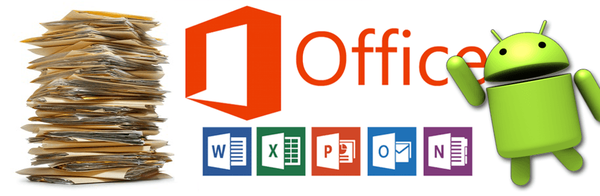
Офисные документы на Андроид
Еще на заре появления КПК было можно просматривать и редактировать небольшие документы, но это очень медленно и неудобно, ни о какой синхронизации с облаком или компьютером никто и подумать не могу. И вот, на дворе 2015 год и мы уже с легкостью можем избавить себя от короткого поводка компьютера или ноутбука при работе с документами, если в нашем кармане или сумке лежит современный гаджет на Android. Сегодня мы поговорим о том, как лучше всего работать с офисными документами, такими как Word, Excel или Power Point на Андроид и какие приложения лучше для этого использовать.
Какое устройство на Андроид лучше выбрать для работы с офисными документами
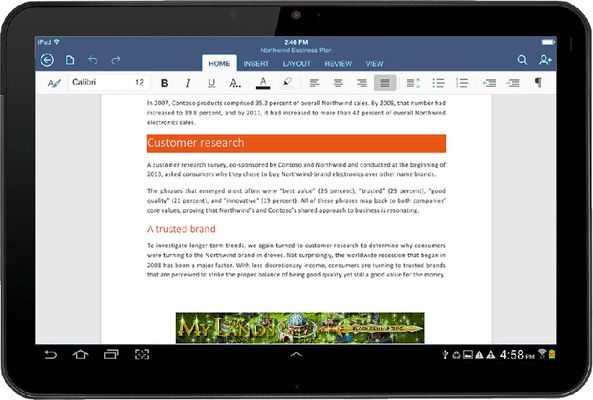
Для начала, надо понять, что особой разницы, для работы с документами, между планшетным ПК и смартфоном, кроме размера экрана, практически нет. Поэтому при выборе устройства, обратите внимание на ваше место работы, остроту вашего зрения и… размер пальцев, да, как ни странно, он имеет большое значение при наборе текста. Если у вас нет постоянного рабочего места (удобный столик или подставка), хорошее зрение и миниатюрные пальчики, то с уверенностью можно сказать, что вам подойдет и небольшой смартфон для просмотра и редактирования офисных документов. Но все же, в любом случае, лучше стоит выбрать устройство с большой диагональю экрана и высоким разрешением, это сделает задачу намного проще, а работу комфортнее.

Идеальным будет устройство с диагональю от 7 до 10 дюймов, размер картинки на нем достаточный и оно все еще достаточно компактное, в сравнении со стационарным компьютером или ноутбуком. Плюс ко всему вышесказанному, для планшета можно прикупить чехол-клавиатуру, которая, как нельзя кстати подойдет для длительного набора текста. Она может быть проводной, стационарной или Bluetooth. С аппаратной частью вопроса мы разобрались, а теперь можно перейти и к программной.
Лучшие приложения для работы с офисными документами на Андроид
Уже достаточно давно появились первые программы для чтения и редактирования различных файлов документов, таких как Word, Excel, Power Point и многих других. Но, как часто бывает, первые программы в своем роде были не лишены многих недостатков, главным из которых была ужасная скорость работы и «тормоза». Но с появлением более производительных устройств на платформе Андроид и выходом новых приложений, которые в свою очередь также подвергались множеству обновлений и исправлений, работать в них стало довольно удобно и приятно, интерфейс совсем перестал тормозить, документы стали открываться в считанные секунды, а функционал приблизился к компьютерным версиям. Давайте рассмотрим самые лучшие и популярные приложения для работы с документами на Андроид, на сегодняшний день.
Google Документы
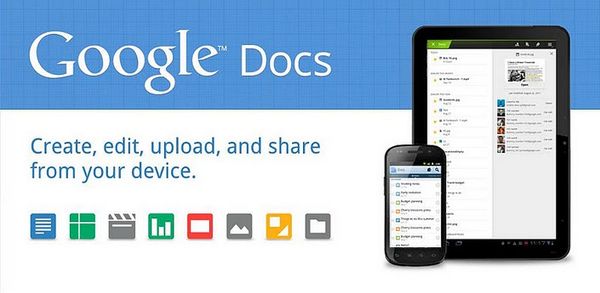
Если Вы работаете с обычными текстами, таблицами и графиками, то одним из лучших вариантов будет Google Документы. Кроме того, что это приложение отлично справляется со многими задачами в своем профиле, в нем еще есть прекрасная синхронизация с аккаунтом Google, в котором вы можете хранить огромное количество документов и иметь к ним доступ с любого устройства и даже из браузера.
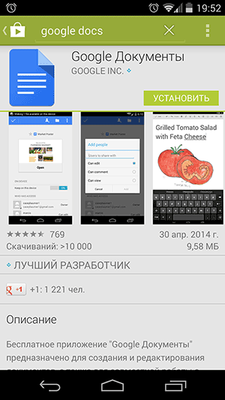
В связке с приложением Google Диск, управлять своими документами будет очень быстро и удобно. Текстовый редактор хоть и блещет огромным количеством настроек и модификаций, но все необходимые функции присутствуют и работают корректно. Приложение справляется с большинством форматов различных документов, а также не очень требовательно к ресурсам устройства и будет работать даже не на предпоследних моделях Андроид устройств.
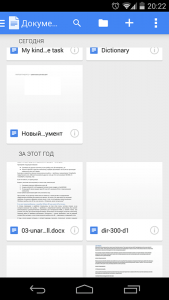
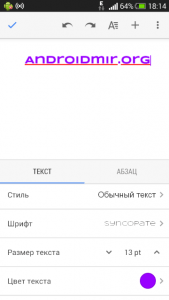
Достоинства приложения:
- Интуитивно понятный интерфейс и легкость в использовании
- Отличные возможности синхронизации и редактирования на многих устройствах.
Недостатки:
- Не самый полный функционал возможностей редактирования
- Нет возможности одновременной загрузки в облачное хранилище нескольких документов
Kingsoft Office
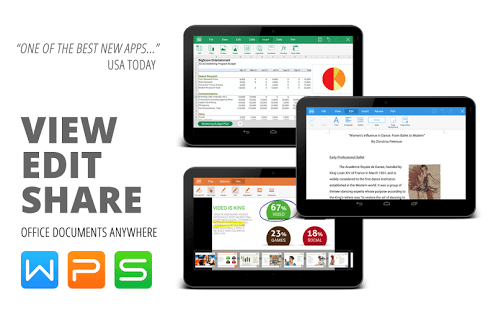
Kingsoft Office был выпущен как альтернатива Microsoft Office на Windows, но со временем он перекочевал на Android и занял там свое почетное место. Как и Google Документы, Kingsoft Office полностью бесплатное приложение, что делает его очень привлекательным для многих пользователей. Приложений поддерживает более двадцати различных форматов документов, включая такие популярные как DOC, DOCX, XLS, XLSX и PDF.


Также в приложении присутствует «Режим чтения», который сделает просмотр документов действительно удобным, как на электронной книге. Еще из интересных особенностей это внутренняя поддержка шифрования файлов паролем, а также встроенный FTP-клиент.
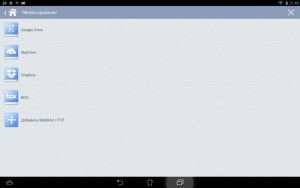
В общем, можно сказать, что Kingsoft Office очень похож своим интерфейсом, цветовой схемой и навигацией на последние версии Microsoft Office для Windows, что однозначно является преимуществом, при переходе с компьютера на Андроид.
Достоинства приложения:
- Работает практически со всеми облачными хранилищами файлов
- Поддерживает большинство форматов документов
- Возможность удобного чтения
- Возможность защиты файлов паролем
- Отличный менеджер файлов, показывающий все документы на вашем Android
Недостатки:
- Не поддерживает формат RTF
- Максимально удобен только на больших дисплеях (от 5.5″)
OliveOffice
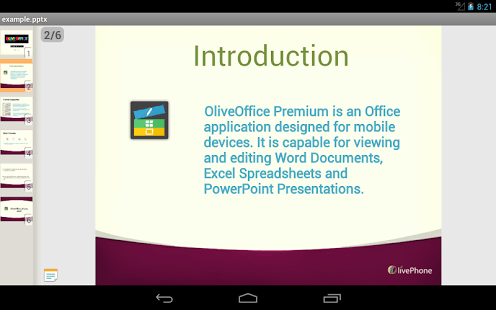
Еще одно многофункциональное приложение для работы с документами на Андроид — OliveOffice. Как и другие офисные приложения, может редактировать все основные форматы MS Office. Имеет интеграцию с основными облачными хранилищами — Google Диск, DropBox и Box
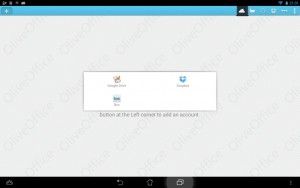
С помощью приложения OliveOffice достаточно легко создавать и редактировать тексты, даже со сложным форматированием, различными отступами и выравниванием, а также добавлять любые картинки, списки таблицы и многое другое. В общем OliveOffice это еще одна полноценная программа для работы с офисными приложениями.
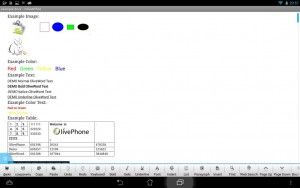
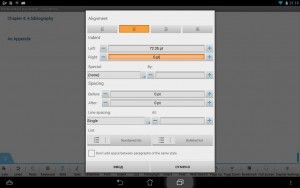
Достоинства приложения:
- Поддержка самых популярных облачных файловых сервисов
- Красивый и понятный интерфейс
- Готовые шаблоны для создания различных документов
Недостатки:
- Не может создавать презентации PowerPoint.
- Просматривая «тяжелые» презентации, могут не отображаться часть формул или графиков, а также неправильно отображаться форматирование
- Приложение только на английском языке
AndrOpen Office
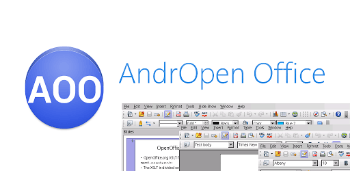
На последок, хочу рассказать вам о приложении для работы с документами на Android, интерфейс которого, практически полностью повторяет оный в Microsoft Office. Смотрите сами:

Такое же самое окно, кнопки навигации на тех же местах, такие же ползунки страницы и все остальное. Но это «палка о двух концах», кроме того, что очень приятно видеть все нужные кнопки на своих местах и не нужно привыкать к новому, вылезает проблема сложностей с выбором нужного пункта или функции, потому что сам интерфейс не оптимизирован для сенсорных экранов. Поэтому AndrOpen Office будет отличным вариантом при использовании большого планшета с мышью и клавиатурой, такой себе компактный сенсорный ноутбук, что как раз и нужно большому количеству людей.
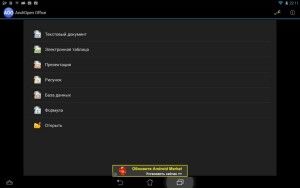
Кроме того в есть возможность возможность создавать и редактировать базу данных SQL, что также будет немалым преимуществом при выборе приложения для документов на Андроид.
Достоинства приложения:
- Имеет такую же функциональность как и компьютерные программы для документов
- Поддерживает все основные форматы файлов
- Поддерживает разработку базы данных
- Поддерживает формат RTF
Недостатки:
- Достаточно долго запускается.
- Удобно использовать только на больших экранах Андроид устройств
Итоги
Пора подводить черту и привести всю изложенную информацию в единый вывод. Во-первых работать с офисными документами на Андроид уже не только возможно, но и удобно. Во-вторых существует широкий выбор бесплатных приложений для такой работы и в-третьих…»Как Вам нравится во-первых и во-вторых?»
Ладно, шутки в сторону, думаю Вы сможете выбрать нужные офисные документы на Андроид для вашего устройства, которое полностью удовлетворит все ваши потребности. А если у Вас есть необходимость в этом самом устройстве, то Вы уже также сможете сделать правильный выбор.
Источник: androidmir.org